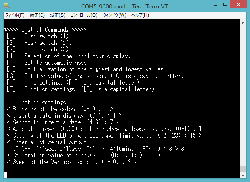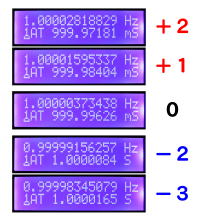■ RGBフルカラー・ドットマトリクスLEDパネル 16x32ドット ■
■ 温度・湿度・気圧計+時計 [V2] の製作 ■ |
秋月電子(他)で販売されている「RGBフルカラー・ドットマトリクスLEDパネル 16x32ドット」を表示器として、温度・湿度・気圧センサーとRTC(時計)モジュールを搭載した、大型表示の時計です。
○RTC(時計)モジュールとボタン電池で時刻をバックアップ。
○温度・湿度・気圧センサーを搭載。
○気圧値を測定し、24時間前の変移から天気を予測。
○熱中症モニター表示を搭載。
○温度・湿度・気圧の最高値と最低値を記録。 (1日または任意でリセット)
○周囲の明るさを感知して、LEDの輝度を自動調整。
○USBシリアル変換モジュールを搭載し、測定値のシリアル送信と、ターミナルの
キーボードからパネル表示等の操作が可能。
| RGBフルカラー・ドットマトリクスLEDパネル 16x32ドットについて |
 |
 |
・adafruit PRODUCT ID: 420 , 秋月電子 , スイッチサイエンス , Digi-Key
・このパネルには、赤・緑・青が1つになったチップLEDが、横32個×縦16個で512個並んでいます。
・裏面にはICN2026DF (TB62706Bと同等品と思われる)型番の、16ビット・シフトレジスターと16個の電流ドライバーを内蔵したICが12個付いています。
・[R1,G1,B1]端子が上段8行のシフトレジスター入力に、[R2,G2,B2]端子が下段8行のシフトレジスター 入力にそれぞれ接続され、[CLK]シフトクロック、[LAT]ラッチ、[OE]アウトイネーブル端子が全てのICN2026DFに共通でつながっています。
・[A],[B],[C]端子は74HC138(3 to 8デマルチプレクサー)で8つの信号に変換され、LEDのコモンとしてFDS4953(同等品)P-Channel
MOSFETをドライブさせています。
・[R1,G1,B1]端子と[R2,G2,B2]端子へ各LEDに対する色情報をアクティブ[H]でセットし、[CLK]を[L]から[H]へ変化させてレジスターへシフトさせます。
(パネル上段と下段の任意の一行に、同時に色データを送る構造です)
・この操作を32回行うことで、横32個のLEDに色の情報をセットします。
・データはパネル面の右側から送られるので、最初のデータは左端、最後のデータが右端になります。
・パネルの出力コネクターからは、シフトしてあふれたビットのデータが出てくるので、パネルを連結して32dot×パネル倍数分のデータを送れば、横ドット数を増やして表示させることができます。
・シフトが終わった時点で[LAT]端子を[L]→[H]→[L]と変化させて、シフトしたデータを記憶させます。
・[A],[B],[C]端子により、上段の横8行と下段の横8行のうち1行を同時に選択し、FETによりソース電流を流します。
・この後、多少のブランキング期間を作ってから、[OE]端子を[L]にすることでLEDが点灯します。
(ドライバーICやFETの遅延があるため、ブランキング期間をもうけないとLEDにゴースト点灯が出てしまいます)
・この一連の動作を[A],[B],[C]のデコード値を変えながら8サイクルで回し、ダイナミック点灯をさせます。
|
| [V2] 回路の解説 |
1.電源回路
・5VのACアダプター等から、5Vの定電圧電源を供給します。
(LEDパネルは2A近い電流を食いますから、電源は2A以上の物を選んで下さい)
・時計の時刻は、3Vのボタン電池でバックアップされます。
(パネルの電源がOFFになっても、時刻カウントだけは継続して動き続けます)
2.AVRとクロック
・AVRマイコンはATmega328P-PUを使用し、クロックは内蔵RC発振器の8MHzで動作します。
3.時計(時刻)カウント
・DS3231 AT24C32 IIC(Amazon / AliExpress / aitendoで取り扱い)リアルタイム・クロック・
モジュールを使用します。
・I2Cバス(SCL・SDA)で通信し、制御します。
・モジュールから1Hzのパルスを発生させて、時刻の更新に使用しています。
・詳細は、TCXO水晶内蔵 I2CバスRTC DS3231を制御するのページを参照して下さい。
※ ・モジュール上の[A0,A1,A2]ジャンパーは、いずれも接続しません。
・バッテリーに1次のコイン形リチウム電池を使用する場合は、モジュール上の200Ωの
抵抗器を取り外すか、抵抗器とダイオード間のパターンをカットしてください。
・ICチップの実装面側に、ピンヘッダ(6ピンと4ピン)を取り付けます。
※ ・購入時に実装されているL型ピンヘッダは取り外しますが、取り外し作業の際に基板の
パターンを壊してしまう事例が報告されています。
・ハンダ吸い取り器などが無く、不慣れな状態で無理やりピンを引き抜くと基板を壊して
しまいますので、自信のない場合は折り曲げられたピンをペンチで垂直に戻す方法で
実装してください。
4.温度・湿度・気圧センサー
・Bosch Sensortec社の「BME280」を使用します。
・このセンサーは、1つのデバイスで温度・湿度・気圧値が測定できます。
・詳細は、BME280 温度・湿度・気圧センサーを制御するのページを参照して下さい。
・BME280が実装された「GY-BME280」モジュール(Amazon / AliExpress / aitendoで取り扱い)
を使用します。 (6ピン基板 または 4ピン基板)
5.RGBフルカラー・ドットマトリクスLEDパネル 16x32ドット
・秋月電子のパネルを使用しています。 adafruit PRODUCT ID: 420 , 秋月電子
・付属のフラットケーブル・コネクターで接続します。 (パネルの [IN] 端子側に接続)
(ケーブルの引き出し方向は問いませんが、1番ピンは必ず合わせて下さい)
・他店からも同じような商品が出ていますが、接続動作は未確認です。
・このLEDパネルは8サイクルのダイナミック点灯を行うため、AVRのTimer2で 2,000Hz(500us)の
割り込みを発生させて、周期的に点灯データをパネルに送り続けます。
・AVR内のSRAMにDMA用のメモリーを配置して、割り込み発生ごとに上段と下段各1行ずつの
色データを、パネルのシフトレジスターへ送ります。
・メインプログラムでは、DMA用のメモリーにキャラクターごとの点灯ドットパターンを書き込むことで、
文字等が表示されます。
注意.
・パネルのLEDは時分割のダイナミック点灯で点灯させますが、1つのLEDが10mAとして、
10mA × 3色 × 横32ドット × 2行同時 = 1.92A と、最大時2A近い電流を食いますから、
電源やケーブルには余裕のある物を選ぶ必要があります。
・パネルに付属の4ピンコネクター付き電源ケーブルは、両端のピン配列が逆に作られており、
パネルに差し込む側が決まっています。
・必ずパネル基板の[VCC]に赤色、[GND]に黒色となる方を差し込むようにします。
※逆に刺して、赤に+電源を加えると、パネルが故障する恐れがあります。
6.LEDの輝度調整(ディマー)回路
・周囲の明るさを感知するために、CDSを使用しています。
・CDSに外光が入るように、ケースに合わせて取り付け向きを変える等の工夫をして下さい。
・CDS回路の電圧値をA/D変換し、LEDパネルの[OE]信号のパルス幅をTimer2のPWM動作で
調整しています。
・明るさの変化量が大きい場合は0.1秒、小さい場合は25.6秒周期で更新されます。
・CDSに並列接続してある半固定抵抗器で、暗さに対する感度調整が行えます。
・このパネルのLEDは、かなり高輝度で点灯するように設定されていますから、輝度が高く眩しい
場合は、機能設定で最大輝度を低く抑えることができるようにしてあります。
・自動輝度調整(ディマー)が不要な場合は、CDSのみを取り外すことで、半固定抵抗器が
輝度設定に使用できるようになります。
7.操作スイッチ
・押しボタン式の汎用タクトスイッチを、基板上に取り付けできます。
・外部入力端子にはスイッチと並列のピンがありますから、ケースに合わせて任意のスイッチを
選択して取り付けて下さい。
・下記の赤外線リモコン基板を追加すると、LEDパネルを高い位置に設置した場合などに、
遠隔操作を行うことができます。
8.シリアル入出力 (USB-シリアル変換)
・USBシリアル変換モジュールAE-FT234Xに「USB マイクロ B メス」コネクターがありますから、
「USB A オス−マイクロ B オス」ケーブルでパソコンに接続します。
・通常、USBコネクターにケーブルを差し込むとパソコンにドライバーが自動でインストール
されますが、動作しない場合はモジュールに付属の説明書にしたがって下さい。
・ターミナルソフト「Tera Term」などを起動して、シリアル通信を行います。
・測定したデータを、「時刻_温度_湿度_気圧値」の順にUARTでシリアル出力します。
・送信間隔は機能設定で [OFF、1秒、10秒、1分、10分、1時間] に選択が可能です。
・UARTの通信パラメータは、下記の値で固定です。 (プログラム内で変更可能)
9,600ボー、パリティー無し、データ・ビット
8、ストップビット 1
・LEDパネルを高い位置に設置した場合などに、ターミナルのキーボードを使用して遠隔操作を
行うことができます。 (完全版バージョンのみ対応)(詳細は下記操作方法に記載)
注意.
・電源が入っているUSBケーブルを接続したまま、LEDパネルの電源を切った状態で、長時間放置
しないで下さい。
・微少ではありますが、USB側からOFFになっているLEDパネル側へ電流が流れ続けてしまいます。
|
注意! この図面を使用した、いかなる損害にも責任を負いません。
|
● 試用版 (スクロール表示モード、シリアル入力による遠隔操作、熱中症モニター機能はありません)
● 完全版 (スクロール表示モード、シリアル入力による遠隔操作、熱中症モニター機能を搭載)
| プログラム |
BASCOM-AVR用 ソースファイル
書込器用 HEXファイル (Full version) |
RGBLedPanelClk_V2_201.bas
RGBLedPanelClk_V2_201.hex |
| 頒布室にて頒布いたします。 |
注意! 著作権は放棄しておりませんので、販売や配布目的での使用は絶対にしないで下さい。 (記事の無断転載を除き、個人での使用は可能です。 改変、自作品の掲載、リンクもご自由に。)
|

 |

後面 (製作時) |

後面 (完成時) |
 DS3231 AT24C32 IICの加工 DS3231 AT24C32 IICの加工 |

プリント基板 |

基板 部品面
GY-BME280
6ピン基板 |

基板 ハンダ面 |

基板 部品面
GY-BME280
4ピン基板 |

固定表示モードの動画 (旧バージョン) |

スクロール表示モードの動画 (旧バージョン) |
| AVRマイコン ATmega328P-PUの、ヒューズ ビット書き換え |
◎BASCOM-AVRでコンパイルして、「AVRISPmkII」の書き込みウィンドウを使用する場合は、
ヒューズ ビットが自動で変更されますから、以下の操作は不要です。
HEXファイルを使用する場合は、下記ページの書き換え方法 「6.」を、以下の様に変更して、ヒューズ ビットの書き換えを行って下さい。
ヒューズ
ビット書き換え
6.[ FusebitC ] の右欄 [
0:Divide Clock by 8 Enabled ]
をクリックすると、右側にプルダウン
メニューが現れますから、 [ 1:Divide Clock by 8 Disabled ] を選択します。
7.右側の [ Write FS ] ボタンをクリックすると書き換えが完了します。
6.[ Fusebit Extended RSQ ] の右欄 [ 111:Brown Out Disabled ] をクリックすると、
プルダウン・メニューが現れますから、 [ 100:Brown Out 4.3V ]
を選択します。
7.右側の [
Write FSE ] ボタンをクリックすると書き換えが完了します。
「AVRWRT」 ライターの場合は、 AWRTf_RGBLedPanelClk.gif
|
| [V2] 製作について |
・部品表は、部品の背が低い順に記載してありますので、この順番に取り付けて行きます。
・ジャンパー線は、すずメッキ線や、被覆電線を使用して下さい。
・ISP端子を使用してAVRのプログラムを書き込む場合は、ワイヤー(0.3mm程度の被覆電線)で
[RST] - [RST] 間を接続します。
(書き込み済みのAVRを使用する場合は、ワイヤー配線は不要です)
・1/6W抵抗器は、3目 (2.54X3 = 7.62mm) ピッチで両端を折り曲げて取り付けます。
・コイル (インダクタ−)は、4目 (2.54X4 = 10.16mm) ピッチで両端を折り曲げて取り付けます。
・電解コンデンサは背が高いため、横に寝かせて取り付けます。 (極性に注意して下さい)
(フラットケーブルと干渉しない場合は、立てて取り付け可能です)
・積層セラミックコンデンサは、5.08mmピッチの物が取り付け可能です。
・半固定 抵抗器は、コパルCT-6EPや秋月3362P-1-104LFなどが取り付け可能です。
・ICソケットは、必要に応じて取り付けます。(AVRマイコンを直接ハンダ付けすることも可能です)
・三端子レギュレーター[78L033]は、3.3V 50mA 以上の同等品を選択してください。
(XC6202P332TB) (LP2950L-3.3V) 等 (※GY-BME280が6ピン基板の場合のみ取り付け)
一部のデバイス(S-812C33AY等)は、ピン配置が異なりますので注意して下さい。
・タクトスイッチは、押しボタン式の汎用タクトスイッチを基板上に取り付けできます。
・外部入力端子にはスイッチと並列のピンがありますから、ケースに合わせてワイヤー配線を
引き出して任意のスイッチを選択し取り付けて下さい。
・CDSは、外光が入るようにケースに合わせて取り付け向きを変えるか、配線で引き出して下さい。
・USBシリアル変換モジュールAE-FT234Xは、ピンヘッダが基板の片面にしかないため固定が
不安定になりますから、モジュールの裏面に板ゴムなどを貼り付けて固定することをお勧めします。
・RTCモジュール[DS3231 AT24C32 IIC]は、下記の処理を行ってから取り付けて下さい。
・モジュール上の[A0,A1,A2]ジャンパーは、いずれも接続しません。
・バッテリーに1次のコイン形リチウム電池を使用する場合は、モジュール上の200Ωの抵抗器を
取り外すか、抵抗器とダイオード間のパターンをカットしてください。 (上記の写真を参照)
・ICチップの実装面側に、ピンヘッダ(6ピンと4ピン)を取り付けます。
(購入時に実装されているL型のピンヘッダは、取り外すか垂直方向に曲げて下さい)
・ボタン電池ケース側を、基板の部品面方向に取り付けます。
・GY-BME280モジュールは、付属のピンヘッダーでハンダ付けします。
([BME280] センサーは、薬品(ハンダフラックスなど)が付くと故障の原因になりますので
注意して下さい)
・ISP端子用ピンヘッダ(6ピン オス)は、ISP端子を使用してAVRのプログラムを書き込む場合に
取り付けて下さい。 (書き込み済みのAVRを使用する場合は不要です)
・LEDパネル用の16ピン オス(8ピンX2列)コネクターは、指定のボックスタイプの他に汎用の
ピンヘッダも使用できます。 (誤挿入防止の爪がないため、ピン番号に注意して下さい)
・その他のコネクターは、任意で選択して下さい。
・ボタン電池は、必ず基板の完成後に入れて下さい。
|
| [V2] 操作方法 |
1.電源投入
・初めて電源を入れたとき、またはボタン電池を交換したときは、2017年1月1日0:00から時刻が
スタートします。
・電源を入れても時刻が更新されない場合は、[SW1]と[SW3]を押したまま電源を入れて下さい。
(RTCを強制的に初期化します)
・通電した状態で24時間が経過すると、天気予報が表示されるようになります。
・一度電源を切ると、再度24時間経過するまで、予報は表示されません。
・24時間経過するまでは、天気予報の表示場所に青色のドットで横線が表示され、1時間ごとに
1ドットが減っていき、残り何時間で予報が出るかを表示しています。
・最高値/最低値も、電源を入れた時点からの記録となります。
・電源を入れた時にRTCが動作していない場合や、ボタン電池の電圧が下がっている場合に、
エラー表示が出ます。
※ RTCが動作していない場合 → [Err01] [RtcNG] (動作停止)
※ ボタン電池の電圧が下がった場合 → [Err02] [BatNG] (RTCを初期化します)
※ BME280センサーの応答が無い場合 → [Err03] [BmeNG]
・[SW1]を押したまま電源を入れると、プログラム・バージョンが表示されます。
・[SW1]を離すと、通常動作に入ります。
|
2.LED表示の操作
○ [SW1] 画面表示モードの選択
・スイッチを押すたびに、下記の内容で表示が切り替わります。
| 表示順序 |
表 示 内 容 |
| 1 |
LED表示OFF (節電状態、表示以外の処理は全て動作しています) |
| 2 |
固定表示モード (時刻やセンサー値の表示を、スイッチで切り替えます) |
| 3 |
スクロール表示モード (時刻やセンサーの値を自動で表示します) (完全版のみ) |
・時刻とセンサーの測定値は、1秒間隔で更新されます。
・天気予報は、「晴れ」、「晴-時々曇り(曇り-時々晴)」、「曇り」、「雨」、の4種類です。
(電源を入れてから24時間経過しないと、予報は表示されません)
(電源を入れてから24時間経過するまでの気圧偏差値は、[+0.0] と表示されます)
○ [SW2] [SW3]
・[SW2]と[SW3]の動作は、[SW1]で選択された表示モードにより変わります。
■ 固定表示モード
[SW2]
表示方法の選択 |
[SW3]
表示項目の選択 |
| 1 |
時 刻
+
センサー表示
 |
1 |
上段 時:分 下段 温度℃ |
| 2 |
上段 時:分 下段 湿度% |
| 3 |
上段 時:分 下段 気圧hPa |
| 4 |
上段 時:分 下段 気圧の24時間偏差値 |
| 5 |
上段 時:分 下段 天気予報 |
| 6 |
上段 時:分 下段 熱中症モニター (完全版のみ) |
| 7 |
上段 時:分 下段 秒 |
[SW3] の長押しでAUTOモードへ移行。
上段は時刻、下段はセンサー値を5秒毎に切り替え表示。 |
| 2 |
上下固定表示
 |
1 |
上段 月/日 下段 時:分 |
| 2 |
上段 温度℃ 下段 湿度% |
| 3 |
上段 気圧の24時間偏差値 下段 気圧hPa |
| 4 |
上段 WBGT温度値 下段 熱中症モニター (完全版のみ) |
| 5 |
上段 温度の最高値 下段 温度の最低値 |
| 6 |
上段 湿度の最高値 下段 湿度の最低値 |
| 7 |
上段 気圧の最高値 下段 気圧の最低値 |
最高値と最低値の表示中に [SW3] を長押しすると、
全ての最高値と最低値が強制的にリセットされます。 |
・[最高値]と[最低値]は、日付が変わった時点(0:00)で自動的にリセットされます。
(機能設定で、この動作のON/OFFを選択できます)
・WBGT温度値は、温度と湿度の値から、暑さ指数 WBGT(Wet Bulb Globe Temperature)
「湿球黒球温度」を計算します。 (完全版のみ)
・熱中症モニターは、WBGT温度値から警戒レベルを5段階で表示します。 (完全版のみ)
| 警戒レベル |
表 示 画 面 |
表 示 内 容 |
| 5 |
 |
5−危 険 |
| 4 |
 |
4−厳重警戒 |
| 3 |
 |
3−警 戒 |
| 2 |
 |
2−注 意 |
| 1 |
 |
1−ほぼ安全 |
・WBGT温度値が早見表の値から外れた場合は、警戒レベルが[0- --]と表示されます。
※ 注意
●この装置の警報は、温度と湿度の値から簡易的に求められた暑さ指数(WBGT)の表に
基づいて出されるもので、環境や個人差により熱中症を防止できる装置ではありません。
●また、センサーの誤差や測定環境、装置の製作状態や設置場所により、動作を保証する
ものではありません。
●出される警報は、熱中症を防ぐための目安としてご利用下さい。
●この作品を使用した、いかなる損傷や損害にも責任を負いません。
■ スクロール表示モード (完全版のみ)
| [SW2] |
[SW3] |
下段のセンサー値表示部分の
スクロール・スピードを速くする |
下段のセンサー値表示部分の
スクロール・スピードを遅くする |
○ [SW2] と [SW3] の同時押し。
・同時に押すたびに、時刻表示が12時間制と24時間制で切り替わります。
・12時間制の場合は、AMが数字の上側で水色の三角、PMは数字の下側で黄色の三角で
表示されます。
|
3.時刻設定
・[SW1] と [SW3] を同時に1秒以上長押すと、時刻設定モードに入ります。
・時刻設定は、下記の順に設定する項目の位置で、設定値のバックが青色に表示されます。
 |
年(下位2桁) → 月 → 日
→ 時 → 分 → 終了 |
・[SW2] で、設定値が増加します。 (押し続けると、自動で増加します)
・[SW3] で、設定値が減少します。 (押し続けると、自動で減少します)
・[SW1] を押すと、次の項目に移ります。
(年は、西暦2000年から2099年までの範囲で対応しています)
・分の設定が終わると、秒を00にして通常の表示に戻りますから、秒の単位まで合わせる
場合には、00秒になった時に [SW1] を押します。
|
4.機能設定
・[SW1] と [SW2] を同時に1秒以上長押すと、機能設定モードに入ります。
 |
機能設定は、下記の順に設定する項目が表示され、
設定値のバックが赤色になります。 |
・[SW2] で、設定値が増加します。 (押し続けると、自動で増加します)
・[SW3] で、設定値が減少します。 (押し続けると、自動で減少します)
・[SW1] を押すと、次の項目に移ります。
| 順序 |
表 示 |
設 定 内 容 |
初期値 |
| 1 |
Colon
blnk |
コロンの点滅表示を選択。
(0:点滅しない , 1:点滅する) |
1 : 点滅する |
| 2 |
Date
inst |
日付の差し込み表示を選択。
(0:差し込みしない , 1:差し込みする) |
1 : 差し込みする |
| 3 |
Date
Isec |
日付を差し込み表示する秒数を設定。
秒の下位が、(4:[4秒] 〜 8:[8秒]) |
7 : [7秒]の時 |
| 4 |
MaxAT
Rest |
最高値・最低値を0:00時に自動でリセット。
(0:リセットしない , 1:リセットする) |
1 : リセットする |
| 5 |
Brigh
UL |
LEDパネルの輝度の上限値を設定。
(12:暗い 〜 123:明るい) |
123 : (最大値) |
| 6 |
Seria
l |
シリアル出力への送信間隔を選択。
(OFF:送信しない , 1S:1秒 , 10S:10秒 ,
1M:1分 , 10M:10分 , 60M:1時間) |
1S : 1秒間隔 |
| 7 |
Calib
Ck |
時計(RTC)の時刻精度の微調整を設定。
(0:初期値 , +:遅らせる , -:進める) |
0 : 初期値 |
| 8 |
Vscro
spd |
縦スクロールのスピードを設定。 (完全版のみ)
(1:早い 〜 10:遅い) (×10ms) |
3 : 30mS |
|
5.シリアル入力 (USB-シリアル変換) (完全版バージョンのみ)
・USBケーブルでパソコンに接続し、ターミナルソフトを起動すると、LEDパネルの表示切り替えや
時刻設定と機能設定をターミナルからリモートで操作できます。
・パソコンのキーボードから[?]を入力すると、操作コマンドの一覧(Help)が表示されます。
・下記のコマンドが使用できます。
| コマンド |
動 作 |
| 1 |
[SW1]を押した動作。 |
| 2 |
[SW2]を押した動作。 |
| 3 |
[SW3]を押した動作。 |
| 4 |
時刻表示を12時間制と24時間制で切り替え。 |
| 5 |
時刻+センサー表示のAUTOモードを設定。 |
| 9 |
最高値と最低値の表示中に、全ての最高値と最低値をリセットする。 |
| G |
現在の時刻とセンサー値を、シリアル出力させる。 |
| T |
時刻設定。 (モニターに設定項目が順番に表示されます) |
| F |
機能設定。 (モニターに設定項目が順番に表示されます) |
[G]、[T]、[F] キーは、大文字で入力して下さい。

時刻設定 画面 |
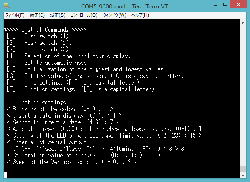
機能設定 画面 |
|
6.時計 [DS3231] RTC(リアル・タイム・クロック)の校正について
・「機能設定」の7番目にある「時計(RTC)の時刻精度の微調整を設定」の解説です。
・このICに内蔵されている原振の32.768KHz水晶は、工場出荷状態でICごとに校正されています。
・さらに、オフセット用のレジスターを持っており、環境の温度によって進みや遅れを微調整する
ことができます。
・水晶のエージング・オフセットは、DS3231内蔵の水晶に付帯するコンデンサーの容量を
増減して、時刻精度の微調整を行います。
+の値は、コンデンサーの容量を増やして、発振周波数を低くします。(時刻を遅らせる)
−の値は、コンデンサーの容量を減らして、発振周波数を高くします。(時刻を進める)
[+0]が初期値です。
・設置環境の気温が+25℃前後で一定ならば、校正の必要は無いと思います。
・また、年間を通して気温の平均が+25℃前後の環境ならば、誤差も平均化されるので校正の
必要も少くなります。
・地域や設置環境によって時刻の遅れや進みが顕著な場合は、オフセットを調整します。
・設定値の範囲は、[−128 〜 +127] です。
・1ヶ月程度の周期で誤差を見て、微調整を行って下さい。
|

| ■ 赤外線リモコン受信 スイッチ出力 変換モジュール ■ |
「RGB-LEDパネル 温度・湿度・気圧計+時計」は壁面の高所に設置するのが理想で、LEDパネルの操作に赤外線リモコンが欲しいとの要望がありました。
しかし、回路上にはポートの余りが無かったため、別のAVRで赤外線を受信してLEDパネルのスイッチを並列動作させる基板モジュールを作りました。
秋月の「OE13KIR」や「DFR0107」の他、NECフォーマットのアナログテレビ用リモコンにもいくつか対応しています。
リモコンのコードを受信すると、LEDパネルのスイッチをGNDレベルに落とす働きをします。
LEDパネルの他、同様にスイッチがプルアップ抵抗で吊られていて、押すとGNDに落ちるような装置にも使用することができます。
| 回路の解説 |
1.電源回路
・「RGB-LEDパネル 温度・湿度・気圧計+時計」の5V電源、または、リモコン・モジュールを
接続する本体装置の電源と同じ電圧で動作させて下さい。
(+3V〜+5Vの範囲)
・接続コネクターのVDDとGNDに、+3V〜+5Vを供給します。
2.AVRとクロック
・AVRマイコンはATtiny85-20PUを使用し、クロックは内蔵RC発振器の1MHzで動作します。
3.赤外線受信回路
・赤外線リモコン受信モジュール [OSRB38C9AA] を使用しています。
・赤外線の中心周波数が38KHzで、受信モジュールの動作電圧が接続する回路と同じならば、
他のモジュールでも動作します。
・モジュールの出力が、内部で電源電圧にプルアップされている物に限ります。
4.圧電スピーカー
・赤外線受信の動作音が鳴ります。
・スピーカーの大きさや種類は任意で選択して下さい。
5.スイッチ出力回路
・動作させる本体装置の押しボタンスイッチと並列に接続して、赤外線リモコンにより、押しボタン
スイッチを押したのと同じ動作を再現させます。
・本体装置側で、押しボタンスイッチが抵抗器で電源電圧にプルアップされており、スイッチを押すと
GNDレベルに接続させる回路である必要があります。
(スイッチを押すと[H]レベルになる回路には使用できません)
・SW1〜SW3出力はオープンドレインなので、本体装置の押しボタンスイッチに影響を与えません。
(赤外線リモコンが、 OFF = オープン / ON = GNDレベル)
・本体の押しボタンスイッチと赤外線リモコンのスイッチは、どちらでも同じ動作をします。
※注意
・SW1・SW2・SW3端子に、VDD電圧以上、または、5V以上の電圧を加えないで下さい。
・本体装置側でスイッチがプルアップされる電圧に注意して下さい。
|
注意! この図面を使用した、いかなる損害にも責任を負いません。
|
・この製作では、ヒューズ ビットを工場出荷状態のまま使用しますので、変更の必要はありません。
注意! 著作権は放棄しておりませんので、販売や配布目的での使用は絶対にしないで下さい。 (記事の無断転載を除き、個人での使用は可能です。 改変、自作品の掲載、リンクもご自由に。)
|

プリント基板を使用 |

取り付け配線例 |

ユニバーサル基板を使用 |

取り付け配線例 |
| 製作について |
・部品表は、部品の背が低い順に記載してありますので、この順番に取り付けて行きます。
・1/6W抵抗器は、3目 (2.54X3 = 7.62mm) ピッチで両端を折り曲げて取り付けます。
・ICソケットは、必要に応じて取り付けます。(AVRマイコンを直接ハンダ付けすることも可能です)
・積層セラミックコンデンサーは、5.08mmピッチの物が取り付け可能です。
・圧電スピーカーは、向きを問いません。
・電解コンデンサーは、極性に注意して下さい。
・赤外線受信モジュールは、ケースにあわせて90度折り曲げて取り付けも可能です。
・コネクターB5P-SHF-1AAは、任意で取り付けます。 (ワイヤー配線でもOKです)
・AVRマイコンは、プログラム書き込み済みの物を用意して下さい。
(ブレッドボード等で書き込むか、頒布室の書き込み済みAVRをご利用下さい)
・RGB-LEDパネルへの取り付けは、写真を参考にして下さい。
・SW1〜SW3とGNDは基板上の外部入力端子から取れますが、VDD用の穴がないので、
電源コネクターの下のジャンパー線から取る事ができます。
・ACアダプターの+5Vから直接取ることも可能です。
|
| 操作方法 |
1.リモコン送信機の選択
・初期値では、秋月電子のリモコン[OE13KIR]に設定されています。
・[SW2]と[SW3]を同時に押したまま電源を入れると、ブザー音が3回鳴ってリモコンの選択モードに
入ります。
・NECフォーマットのリモコンを用意して、リモコンの電源ボタンを押してブザー音が2秒間鳴った物は
登録されているリモコンなので、そのまま使用可能となります。
・プログラムの最後に、登録してあるリモコンのコードが書いてあります。
・カスタムコードやボタンコード(ボタン配置)を変更する事もできます。
| リモコン型番 |
設定コード |
メーカー |
カスタム・コード |
| OE13KIR |
− |
秋月電子 |
EF10 |
| DFR0107 |
− |
秋月電子 |
BF00 |
| AV-R520N |
541 |
NEC(3) , 東芝 , 地デジ-東芝 |
BF40 |
| AV-R520N |
545 |
東芝 |
BA42 |
| AV-R520N |
641 |
三洋(2) , 地デジ-三洋1 |
CF30 |
| AV-R520N |
672 |
地デジ-MrMax |
2D10 |
| AV-R520N |
681 |
地デジ-TMY1 |
DF20 |
| AV-R520N |
682 |
地デジ-TMY2 |
FD86 |
| アナログ テレビ |
− |
NEC1,2 |
E718 |
| アナログ テレビ |
− |
日立1 |
AF50 |
| アナログ テレビ |
− |
日立2 |
916E |
| アナログ テレビ |
− |
日立3,三菱,LG |
FB04 |
| アナログ テレビ |
− |
日立4 |
7A83 |
| アナログ テレビ |
− |
三洋1,2,3 |
CF30 |
| アナログ テレビ |
− |
三洋4 |
C837 |
| アナログ テレビ |
− |
富士通ゼネラル |
EA15 |
| アナログ テレビ |
− |
ビクター |
3BC4 |
| アナログ テレビ |
− |
アイワ1 |
0286 |
| アナログ テレビ |
− |
アイワ2,サムスン |
5C80 |
| 地デジ テレビ |
− |
パイオニア |
55AA |
| 地デジ テレビ |
− |
DXアンテナ |
E084 |
| DVD-321Z |
− |
Audio Comm |
FF00 |
|
2.リモコンの操作
・下記のように、リモコンのボタンで押しボタンスイッチが動作します。
| OE13KIR |
DFR0107
他 |
動作する
押しボタンスイッチ |
| [A] |
[1] |
[SW1] |
| [B] |
[2] |
[SW2] |
| [C] |
[3] |
[SW3] |
| 矢印 [左下] |
[7] |
[SW1] と [SW2] の同時押し |
| 矢印 [中下] |
[8] |
[SW2] と [SW3] の同時押し |
| 矢印 [右下] |
[9] |
[SW1] と [SW3] の同時押し |
・リモコン操作は、室内の明るさで10mくらいは余裕で届きます。
・明るい場所や照明ノイズが多い場所では、赤外線受信モジュールの前に赤外線フィルターを
取り付けて下さい。
※ リピートコードが出ないタイプのリモコンは、スイッチの長押し操作ができません。
|

■■■ これ以降は過去の作品です ■■■
■ RGBフルカラー・ドットマトリクスLEDパネル 16x32ドット ■
■ 温度・湿度・気圧計+時計 [V1] の製作 ■ |
| [V1] 回路の解説 |
1.電源回路
・5VのACアダプター等から、5Vの定電圧電源を供給します。
(LEDパネルは2A近い電流を食いますから、電源は2A以上の物を選んで下さい)
・時計の時刻は、3Vのボタン電池でバックアップされます。
(パネルの電源がOFFになっても、時刻カウントだけは継続して動き続けます)
2.AVRとクロック
・AVRマイコンはATmega328P-PUを使用し、クロックは内蔵RC発振器の8MHzで動作します。
3.時計(時刻)カウント
・RX-8025NB(秋月電子AE-RX-8025NB)リアルタイム・クロック・モジュールを使用します。
・I2Cバス(SCL・SDA)で通信し、制御します。
・モジュールから1Hzのパルスを発生させて、時刻の更新に使用しています。
※ モジュール内の、バス・プルアップ抵抗J1・J2と、LED点灯用のJ3は使用しないで下さい。
4.温度・湿度センサー
・Aosong Guangzhou Electronics社の「AM2321」を使用しました。
・このセンサーは、1-Wireバスで通信するDHT22(AM2302)センサーに、I2C通信モードを
追加し小型化したセンサーです。
・2秒間隔で、温度と湿度を測定しています。
・詳細は、デジタル温度・湿度センサー AM2321を制御のページを参照して下さい。
5.気圧センサー
・秋月電子の「MPL115A2使用大気圧センサーモジュール」を使用しました。
・I2Cで通信し、デジタルデータで気圧値を読み出します。
・2秒間隔で気圧を測定し、32個の移動平均を行い表示されます。
・このセンサーは、個々に較正用の係数データと温度センサーを持っており、それらを既定の
数式を使用して、多少複雑な計算をする必要があります。
・日本語マニュアルと使い方は、小型のデジタル気圧計 MPL115A2・MPL115A1を制御を
参照して下さい。
※ [MPL115A2] の丸い穴部分は、傷をつけたり薬品(ハンダフラックスなど)が付くと故障の
原因になりますので注意して下さい。
※ 秋月電子のモジュール基板にはLEDが付いているものがありますが、このセンサーは光や
温度に影響を受けるので、LEDは必ず外すか基板の裏面でパターンを切って消灯して下さい。
6.RGBフルカラー・ドットマトリクスLEDパネル 16x32ドット
・秋月電子のパネルを使用しています。
・付属のフラットケーブル・コネクターで接続します。 (パネルの [IN] 端子側に接続)
(ケーブルの引き出し方向は問いませんが、1番ピンは必ず合わせて下さい)
・他店からも同じような商品が出ていますが、接続動作は未確認です。
・このLEDパネルは8サイクルのダイナミック点灯を行うため、AVRのTimer2で 2,000Hz(500us)の
割り込みを発生させて、周期的に点灯データをパネルに送り続けます。
・AVR内のSRAMにDMA用のメモリーを配置して、割り込み発生ごとに上段と下段各1行ずつの
色データを、パネルのシフトレジスターへ送ります。
・メインプログラムでは、DMA用のメモリーにキャラクターごとの点灯ドットパターンを書き込むことで、
文字等が表示されます。
注意.
・パネルのLEDは時分割のダイナミック点灯で点灯させますが、1つのLEDが10mAとして、
10mA × 3色 × 横32ドット × 2行同時 = 1.92A と、最大時2A近い電流を食いますから、
電源やケーブルには余裕のある物を選ぶ必要があります。
・パネルに付属の4ピンコネクター付き電源ケーブルは、両端のピン配列が逆に作られており、
パネルに差し込む側が決まっています。
・必ずパネル基板の[VCC]に赤色、[GND]に黒色となる方を差し込むようにします。
※逆に刺して、赤に+電源を加えると、パネルが故障する恐れがあります。
7.LEDの輝度調整(ディマー)回路
・周囲の明るさを感知するために、CDSを使用しています。
・CDSに外光が入るように、ケースに合わせて取り付け向きを変える等の工夫をして下さい。
・CDS回路の電圧値をA/D変換し、LEDパネルの[OE]信号のパルス幅をTimer2のPWM動作で
調整しています。
・明るさの変化量が大きい場合は0.1秒、小さい場合は25.6秒周期で更新されます。
・CDSに並列接続してある半固定抵抗器で、暗さに対する感度調整が行えます。
・このパネルのLEDは、かなり高輝度で点灯するように設定されていますから、輝度が高く眩しい
場合は、機能設定で最大輝度を低く抑えることができるようにしてあります。
・自動輝度調整(ディマー)が不要な場合は、CDSのみを取り外すことで、半固定抵抗器が
輝度設定に使用できるようになります。
8.操作スイッチ
・押しボタン式の汎用タクトスイッチを、基板上に取り付けできます。
・外部入力端子にはスイッチと並列のピンがありますから、ケースに合わせて任意のスイッチを
選択して取り付けて下さい。
9.シリアル入出力 (USB-シリアル変換)
・USBシリアル変換モジュールAE-FT234Xに「USB マイクロ B メス」コネクターがありますから、
「USB A オス−マイクロ B オス」ケーブルでパソコンに接続します。
・通常、USBコネクターにケーブルを差し込むとパソコンにドライバーが自動でインストール
されますが、動作しない場合はモジュールに付属の説明書にしたがって下さい。
・ターミナルソフト「Tera Term」などを起動して、シリアル通信を行います。
・測定したデータを、「時刻_温度_湿度_気圧値」の順にUARTでシリアル出力します。
・送信間隔は機能設定で [OFF、1秒、10秒、1分、10分、1時間] に選択が可能です。
・UARTの通信パラメータは、下記の値で固定です。 (プログラム内で変更可能)
9,600ボー、パリティー無し、データ・ビット
8、ストップビット 1
・LEDパネルを高い位置に設置した場合などに、ターミナルのキーボードを使用して遠隔操作を
行うことができます。 (完全版バージョンのみ対応)(詳細は下記操作方法に記載)
注意.
・電源が入っているUSBケーブルを接続したまま、LEDパネルの電源を切った状態で、長時間放置
しないで下さい。
・微少ではありますが、USB側からOFFになっているLEDパネル側へ電流が流れ続けてしまいます。
|
注意! この図面を使用した、いかなる損害にも責任を負いません。
|
● 試用版 (スクロール表示モード、シリアル入力による遠隔操作、熱中症モニター機能はありません)
● 完全版 (スクロール表示モード、シリアル入力による遠隔操作、熱中症モニター機能を搭載)
| プログラム |
BASCOM-AVR用 ソースファイル
書込器用 HEXファイル |
RGBLedPanelClk111.bas (152KB)
RGBLedPanelClk111.hex (64KB) |
| 頒布室にて頒布いたします。 |
注意! 著作権は放棄しておりませんので、販売や配布目的での使用は絶対にしないで下さい。 (記事の無断転載を除き、個人での使用は可能です。 改変、自作品の掲載、リンクもご自由に。)
|

プリント基板 |

基板 部品面 |

基板 ハンダ面 |

AM2321の
ピン加工 |
| AVRマイコン ATmega328P-PUの、ヒューズ ビット書き換え |
◎BASCOM-AVRでコンパイルして、「AVRISPmkII」の書き込みウィンドウを使用する場合は、
ヒューズ ビットが自動で変更されますから、以下の操作は不要です。
HEXファイルを使用する場合は、下記ページの書き換え方法 「6.」を、以下の様に変更して、ヒューズ ビットの書き換えを行って下さい。
ヒューズ
ビット書き換え
6.[ FusebitC ] の右欄 [
0:Divide Clock by 8 Enabled ]
をクリックすると、右側にプルダウン
メニューが現れますから、 [ 1:Divide Clock by 8 Disabled ] を選択します。
7.右側の [ Write FS ] ボタンをクリックすると書き換えが完了します。
6.[ Fusebit Extended RSQ ] の右欄 [ 111:Brown Out Disabled ] をクリックすると、
プルダウン・メニューが現れますから、 [ 100:Brown Out 4.3V ]
を選択します。
7.右側の [
Write FSE ] ボタンをクリックすると書き換えが完了します。
「AVRWRT」 ライターの場合は、 AWRTf_RGBLedPanelClk.gif
|
| [V1] 製作について |
・部品表は、部品の背が低い順に記載してありますので、この順番に取り付けて行きます。
・ジャンパー線は、すずメッキ線や、被覆電線を使用して下さい。
・ISP端子を使用してAVRのプログラムを書き込む場合は、ワイヤー(0.3mm程度の被覆電線)で
[RST] - [RST] 間を接続します。
(書き込み済みのAVRを使用する場合は、ワイヤー配線は不要です)
・1/6W抵抗器は、3目 (2.54X3 = 7.62mm) ピッチで両端を折り曲げて取り付けます。
・ダイオード1N4148は、3目 (2.54X3 = 7.62mm) ピッチで両端を折り曲げて取り付けます。
・コイル (インダクタ−)は、4目 (2.54X4 = 10.16mm) ピッチで両端を折り曲げて取り付けます。
・電解コンデンサは背が高いため、横に寝かせて取り付けます。 (極性に注意して下さい)
(フラットケーブルと干渉しない場合は、立てて取り付け可能です)
・積層セラミックコンデンサは、5.08mmピッチの物が取り付け可能です。
・半固定 抵抗器は、コパルCT-6EPや秋月3362P-1-104LFなどが取り付け可能です。
・ICソケットは、必要に応じて取り付けます。(AVRマイコンを直接ハンダ付けすることも可能です)
・温度・湿度センサーAM2321は、ピンを交互に曲げて基板に差し込みます。(部品配置図を参照)
・USBシリアル変換モジュールAE-FT234Xは、ピンヘッダが基板の片面にしかないため固定が
不安定になりますから、モジュールの裏面に板ゴムなどを貼り付けて固定することをお勧めします。
・RTCモジュールと気圧センサーモジュールは、付属のピンヘッダーでハンダ付けします。
([MPL115A2] の丸い穴部分は、傷をつけたり薬品(ハンダフラックスなど)が付くと故障の原因に
なりますので注意して下さい)
・タクトスイッチは、押しボタン式の汎用タクトスイッチを基板上に取り付けできます。
・外部入力端子にはスイッチと並列のピンがありますから、ケースに合わせて任意のスイッチを
選択して取り付けて下さい。
・CDSは、外光が入るようにケースに合わせて取り付け向きを変えるか、配線で引き出して下さい。
・電池ホルダーは配置図の向きの合わせて取り付けます。
(ボタン電池は、必ず基板の完成後に入れて下さい)
・ISP端子用ピンヘッダ(6ピン オス)は、ISP端子を使用してAVRのプログラムを書き込む場合に
取り付けて下さい。 (書き込み済みのAVRを使用する場合は不要です)
・LEDパネル用の16ピン オス(8ピンX2列)コネクターは、指定のボックスタイプの他に汎用の
ピンヘッダも使用できます。 (誤挿入防止の爪がないため、ピン番号に注意して下さい)
・その他のコネクターは、任意で選択して下さい。
|
| [V1] 操作方法 |
1.電源投入
・初めて電源を入れたとき、またはボタン電池を交換したときは、2014年1月1日0:00から時刻が
スタートします。
・電源を入れても時刻が更新されない場合は、[SW1]と[SW3]を押したまま電源を入れて下さい。
(RTCを強制的に初期化します)
・通電した状態で24時間が経過すると、天気予報が表示されるようになります。
・一度電源を切ると、再度24時間経過するまで、予報は表示されません。
・24時間経過するまでは、天気予報の表示場所に青色のドットで横線が表示され、1時間ごとに
1ドットが減っていき、残り何時間で予報が出るかを表示しています。
・最高値/最低値も、電源を入れた時点からの記録となります。
・電源を入れた時にRTCが動作していない場合や、ボタン電池の電圧が下がっている場合に、
エラー表示が出ます。
※ RTCが動作していない場合 → [Err01] [RtcNG]
※ ボタン電池の電圧が下がった場合 → [Err02] [BatNG]
※ 気圧センサー[MPL115A2]の応答が無い場合 → [Err03] [MplNG]
・[SW1]を押したまま電源を入れると、プログラム・バージョンが表示されます。
・[SW1]を離すと、通常動作に入ります。
|
2.LED表示の操作
○ [SW1] 画面表示モードの選択
・スイッチを押すたびに、下記の内容で表示が切り替わります。
| 表示順序 |
表 示 内 容 |
| 1 |
LED表示OFF (節電状態、表示以外の処理は全て動作しています) |
| 2 |
固定表示モード (時刻やセンサー値の表示を、スイッチで切り替えます) |
| 3 |
スクロール表示モード (時刻やセンサーの値を自動で表示します) (完全版のみ) |
・時刻は1秒間隔、センサー測定値は2秒間隔で更新されます。
・天気予報は、「晴れ」、「晴-時々曇り(曇り-時々晴)」、「曇り」、「雨」、の4種類です。
(電源を入れてから24時間経過しないと、予報は表示されません)
(電源を入れてから24時間経過するまでの気圧偏差値は、[+0.0] と表示されます)
○ [SW2] [SW3]
・[SW2]と[SW3]の動作は、[SW1]で選択された表示モードにより変わります。
■ 固定表示モード
[SW2]
表示方法の選択 |
[SW3]
表示項目の選択 |
| 1 |
時 刻
+
センサー表示
 |
1 |
上段 時:分 下段 温度℃ |
| 2 |
上段 時:分 下段 湿度% |
| 3 |
上段 時:分 下段 気圧hPa |
| 4 |
上段 時:分 下段 気圧の24時間偏差値 |
| 5 |
上段 時:分 下段 天気予報 |
| 6 |
上段 時:分 下段 熱中症モニター (完全版のみ) |
| 7 |
上段 時:分 下段 秒 |
[SW3] の長押しでAUTOモードへ移行。
上段は時刻、下段はセンサー値を5秒毎に切り替え表示。 |
| 2 |
上下固定表示
 |
1 |
上段 月/日 下段 時:分 |
| 2 |
上段 温度℃ 下段 湿度% |
| 3 |
上段 気圧の24時間偏差値 下段 気圧hPa |
| 4 |
上段 WBGT温度値 下段 熱中症モニター (完全版のみ) |
| 5 |
上段 温度の最高値 下段 温度の最低値 |
| 6 |
上段 湿度の最高値 下段 湿度の最低値 |
| 7 |
上段 気圧の最高値 下段 気圧の最低値 |
最高値と最低値の表示中に [SW3] を長押しすると、
全ての最高値と最低値が強制的にリセットされます。 |
・[最高値]と[最低値]は、日付が変わった時点(0:00)で自動的にリセットされます。
(機能設定で、この動作のON/OFFを選択できます)
・WBGT温度値は、温度と湿度の値から、暑さ指数 WBGT(Wet Bulb Globe Temperature)
「湿球黒球温度」を計算します。 (完全版のみ、[V1.11]より搭載)
・熱中症モニターは、WBGT温度値から警戒レベルを5段階で表示します。
(完全版のみ、[V1.11]より搭載)
| 警戒レベル |
表 示 画 面 |
表 示 内 容 |
| 5 |
 |
5−危 険 |
| 4 |
 |
4−厳重警戒 |
| 3 |
 |
3−警 戒 |
| 2 |
 |
2−注 意 |
| 1 |
 |
1−ほぼ安全 |
・WBGT温度値が早見表の値から外れた場合は、警戒レベルが[0- --]と表示されます。
※ 注意
●この装置の警報は、温度と湿度の値から簡易的に求められた暑さ指数(WBGT)の表に
基づいて出されるもので、環境や個人差により熱中症を防止できる装置ではありません。
●また、センサーの誤差や測定環境、装置の製作状態や設置場所により、動作を保証する
ものではありません。
●出される警報は、熱中症を防ぐための目安としてご利用下さい。
●この作品を使用した、いかなる損傷や損害にも責任を負いません。
■ スクロール表示モード (完全版のみ)
| [SW2] |
[SW3] |
下段のセンサー値表示部分の
スクロール・スピードを速くする |
下段のセンサー値表示部分の
スクロール・スピードを遅くする |
○ [SW2] と [SW3] の同時押し。
・同時に押すたびに、時刻表示が12時間制と24時間制で切り替わります。
・12時間制の場合は、AMが数字の上側で水色の三角、PMは数字の下側で黄色の三角で
表示されます。
|
3.時刻設定
・[SW1] と [SW3] を同時に1秒以上長押すと、時刻設定モードに入ります。
・時刻設定は、下記の順に設定する項目の位置で、設定値のバックが青色に表示されます。
 |
年(下位2桁) → 月 → 日
→ 時 → 分 → 終了 |
・[SW2] で、設定値が増加します。 (押し続けると、自動で増加します)
・[SW3] で、設定値が減少します。 (押し続けると、自動で減少します)
・[SW1] を押すと、次の項目に移ります。
(年は、西暦2000年から2099年までの範囲で対応しています)
・分の設定が終わると、秒を00にして通常の表示に戻りますから、秒の単位まで合わせる
場合には、00秒になった時に [SW1] を押します。
|
4.機能設定
・[SW1] と [SW2] を同時に1秒以上長押すと、機能設定モードに入ります。
 |
機能設定は、下記の順に設定する項目が表示され、
設定値のバックが赤色になります。 |
・[SW2] で、設定値が増加します。 (押し続けると、自動で増加します)
・[SW3] で、設定値が減少します。 (押し続けると、自動で減少します)
・[SW1] を押すと、次の項目に移ります。
| 順序 |
表 示 |
設 定 内 容 |
初期値 |
| 1 |
Colon
blnk |
コロンの点滅表示を選択。
(0:点滅しない , 1:点滅する) |
1 : 点滅する |
| 2 |
Date
inst |
日付の差し込み表示を選択。
(0:差し込みしない , 1:差し込みする) |
1 : 差し込みする |
| 3 |
Date
Isec |
日付を差し込み表示する秒数を設定。
秒の下位が、(4:[4秒] 〜 8:[8秒]) |
7 : [7秒]の時 |
| 4 |
MaxAT
Rest |
最高値・最低値を0:00時に自動でリセット。
(0:リセットしない , 1:リセットする) |
1 : リセットする |
| 5 |
Brigh
UL |
LEDパネルの輝度の上限値を設定。
(12:暗い 〜 123:明るい) |
123 : (最大値) |
| 6 |
Seria
l |
シリアル出力への送信間隔を選択。
(OFF:送信しない , 1S:1秒 , 10S:10秒 ,
1M:1分 , 10M:10分 , 60M:1時間) |
1S : 1秒間隔 |
| 7 |
Calib
Ck |
時計(RTC)の校正値を設定。
(0:工場調整値 , +:進める , -:遅らせる) |
0 : 工場調整値 |
| 8 |
Vscro
spd |
縦スクロールのスピードを設定。 (完全版のみ)
(1:早い 〜 10:遅い) (×10ms) |
3 : 30mS |
|
5.シリアル入力 (USB-シリアル変換) (完全版バージョンのみ)
・USBケーブルでパソコンに接続し、ターミナルソフトを起動すると、LEDパネルの表示切り替えや
時刻設定と機能設定をターミナルからリモートで操作できます。
・パソコンのキーボードから[?]を入力すると、操作コマンドの一覧(Help)が表示されます。
・下記のコマンドが使用できます。
| コマンド |
動 作 |
| 1 |
[SW1]を押した動作。 |
| 2 |
[SW2]を押した動作。 |
| 3 |
[SW3]を押した動作。 |
| 4 |
時刻表示を12時間制と24時間制で切り替え。 |
| 5 |
時刻+センサー表示のAUTOモードを設定。 |
| 9 |
最高値と最低値の表示中に、全ての最高値と最低値をリセットする。 |
| G |
現在の時刻とセンサー値を、シリアル出力させる。 |
| T |
時刻設定。 (モニターに設定項目が順番に表示されます) |
| F |
機能設定。 (モニターに設定項目が順番に表示されます) |
[G]、[T]、[F] キーは、大文字で入力して下さい。

時刻設定 画面 |
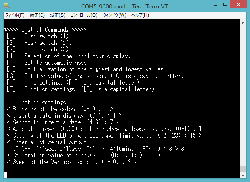
機能設定 画面 |
|
6.時計 [RX-8025NB] RTC(リアル・タイム・クロック)の校正について
・「機能設定」の7番目にある「時計(RTC)の校正値を設定」の解説です。
・このICに内蔵されている原振の32.768KHz水晶は、工場出荷状態でICごとに校正されています。
・さらに、校正用のレジスターを持っており、環境の温度によって進みや遅れを微調整することが
できます。
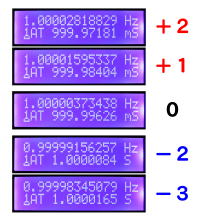 |
・校正用のレジスタで調整するのは原振の32.768KHzの
周波数ではなく、1Hzを作る際の分周率です。
・実際には20秒おきに、進める場合は1秒より少し短い1秒が、
遅らせる場合は少し長い1秒が挿入されます。
・左写真を参照。
・上下は校正値を変更した際に、20秒おきに変動する1Hzの
周波数です。
・レジスター値が[0](工場調整値)の時は、周波数の変動が
ほとんど無く、かなり安定しています。
|
・設置環境の気温が+25℃前後で一定ならば、校正の必要は無いと思います。
・また、年間を通して気温の平均が+25℃前後の環境ならば、誤差も平均化されるので校正の
必要も少くなります。
・地域や設置環境によって時刻の遅れや進みが顕著な場合は、校正用レジスターを調整します。
・ [RX-8025NB]のマニュアルでは遅れと進みの±の解釈が逆になっていますので、機能設定
画面では、進める場合は[+]、遅らせる場合は[−]に設定して下さい。
・設定値の範囲は、[−63 〜 +64] です。 ([−1] は [0] と同じ扱いです)
・1ヶ月程度の周期で誤差を見て、微調整を行って下さい。
|
|